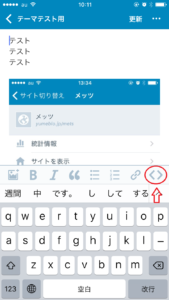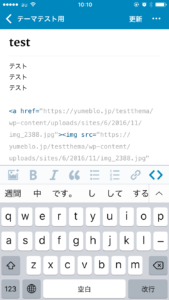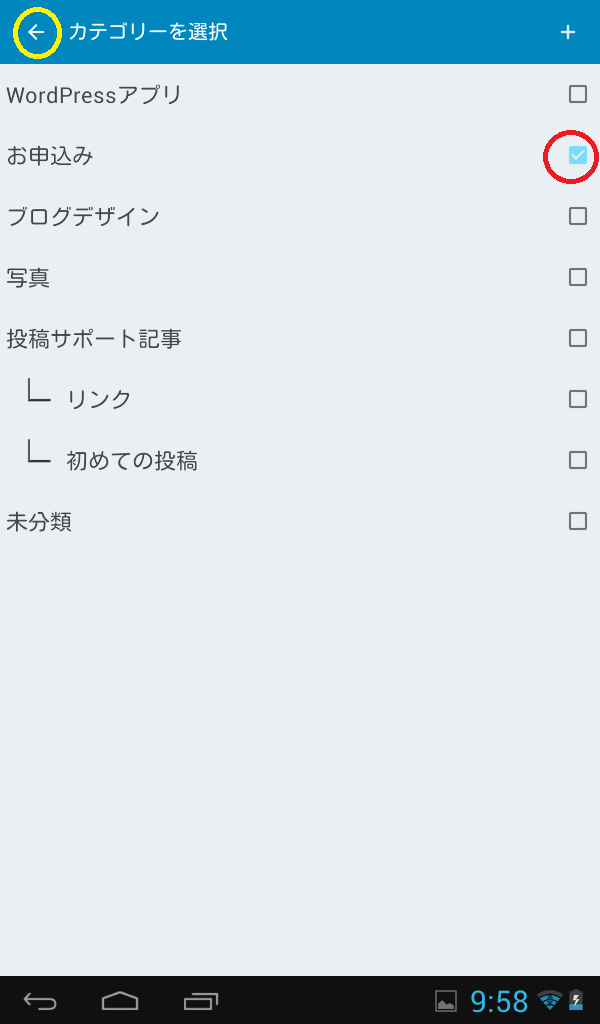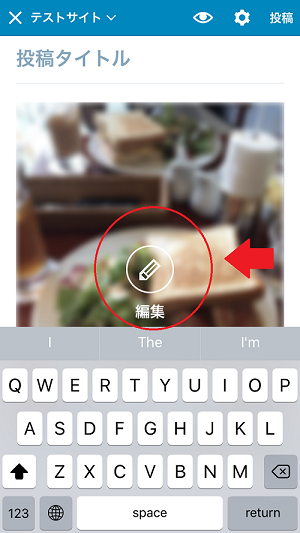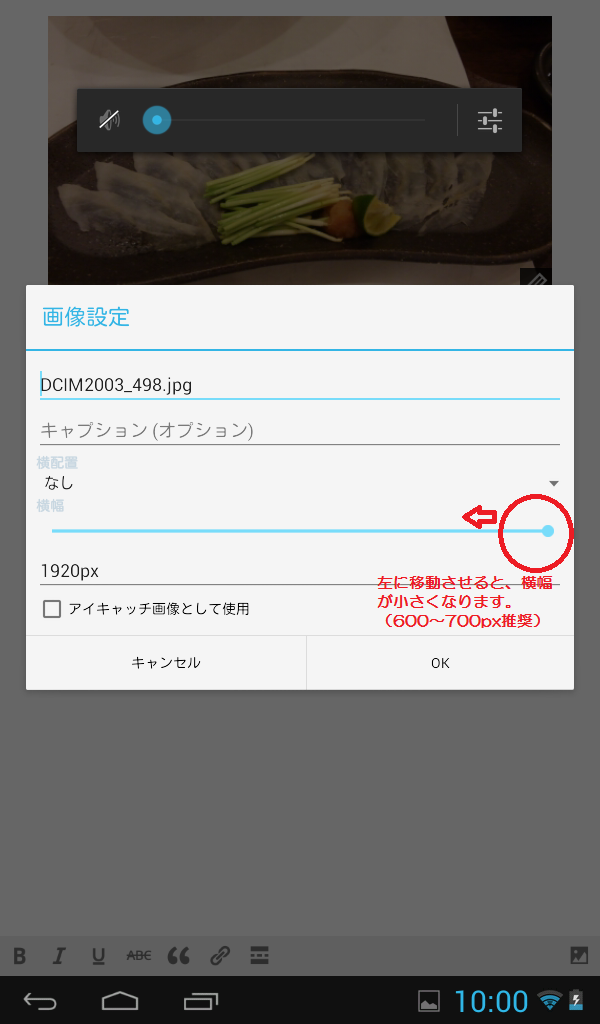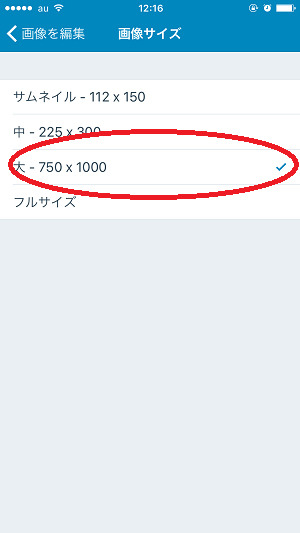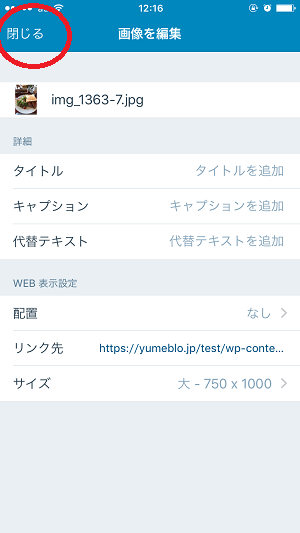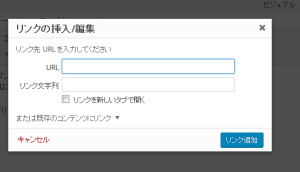投稿中に改行すると、必要以上に空間が空いてしまう!!ということがあります。
対策方法は・・・
■パソコンの場合
1行改行したい場合は、[Shift]キーを押しながら[Enter]キーを押します。
■スマホ(WordPressアプリ)の場合
1行改行したい場合は、HTML入力モードにして改行します。
HTML入力モードに変更する方法
文字入力キーボードの上に表示される「<>」をタップします。
もう一度「<>」をタップすると、元に戻ります。
※HTMLモードでは、写真などの画像もHTMLタグと呼ばれるものに囲まれて文字で表示されています。
<>で囲まれた部分を編集しないように注意して改行してください。